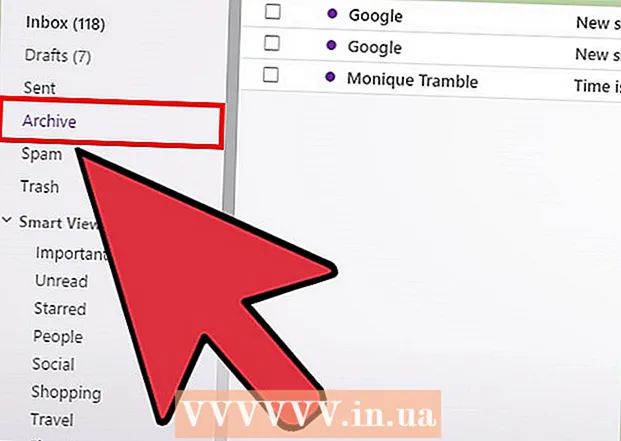Avtor:
Janice Evans
Datum Ustvarjanja:
27 Julij. 2021
Datum Posodobitve:
1 Julij. 2024

Vsebina
- Koraki
- Metoda 1 od 3: Vstavljanje povezave v e -poštno sporočilo ali blog
- Metoda 2 od 3: Vstavljanje povezave v dokumente
- Metoda 3 od 3: Vstavljanje povezave v HTML
- Nasveti
- Kaj potrebujete
Spletna mesta so povezana z mrežo povezav. Povezave se uporabljajo na skoraj vseh vrstah spletnih mest: običajnih spletnih mestih, družabnih medijih, celo dokumentaciji in e -pošti. Povezavo lahko delite v besedilnem sporočilu - s klikom na povezavo bralca odprete na želeno stran ali dokument.
Koraki
Metoda 1 od 3: Vstavljanje povezave v e -poštno sporočilo ali blog
 1 Odprite brskalnik. Pojdite na stran, na katero se želite povezati.
1 Odprite brskalnik. Pojdite na stran, na katero se želite povezati.  2 Z miško izberite besedilo v naslovni vrstici brskalnika. Nato z desno miškino tipko kliknite izbrano besedilo in v meniju, ki se odpre, izberite »Kopiraj«.
2 Z miško izberite besedilo v naslovni vrstici brskalnika. Nato z desno miškino tipko kliknite izbrano besedilo in v meniju, ki se odpre, izberite »Kopiraj«.  3 Odprite nov zavihek. Pojdite v mapo »Prejeto« (Gmail, Outlook, Yahoo). Ta metoda bo delovala tudi za lepljenje povezave v WordPress ali katero koli drugo spletno mesto z orodno vrstico za oblikovanje besedila.
3 Odprite nov zavihek. Pojdite v mapo »Prejeto« (Gmail, Outlook, Yahoo). Ta metoda bo delovala tudi za lepljenje povezave v WordPress ali katero koli drugo spletno mesto z orodno vrstico za oblikovanje besedila.  4 Vnesite svoj e -poštni naslov ali objavo v spletnem dnevniku. Ko pridete do točke, kjer želite vstaviti povezavo, kliknite ikono Povezava z dvema povezavama.
4 Vnesite svoj e -poštni naslov ali objavo v spletnem dnevniku. Ko pridete do točke, kjer želite vstaviti povezavo, kliknite ikono Povezava z dvema povezavama.  5 Kazalec postavite nad naslovno vrstico. Z desno tipko miške kliknite in izberite Prilepi.
5 Kazalec postavite nad naslovno vrstico. Z desno tipko miške kliknite in izberite Prilepi.  6 Premaknite miškin kazalec nad opisno polje. Vnesite besedilo, ki bo prikazano na povezavi. Izberite eno od dveh možnosti:
6 Premaknite miškin kazalec nad opisno polje. Vnesite besedilo, ki bo prikazano na povezavi. Izberite eno od dveh možnosti: - Tukaj lahko znova prilepite povezavo. V tem primeru bo povezava videti kot običajen e -poštni naslov. S klikom na povezavo se bralca pripelje do navedenega naslova.
- Besedilo lahko vnesete tudi v opisno polje, na primer »Preberi več« ali »Kliknite tukaj«, ob kliku na to besedilo pa se bralnik prenese tudi na povezavo.
- Karkoli vnesete v opisno polje, ko kliknete povezavo, postane povezava modra in privzeto podčrtana.
 7 Dokončajte svoje pismo ali objavo. Pošljite e -pošto ali objavite objavo. Vaša povezava bo postala aktivna.
7 Dokončajte svoje pismo ali objavo. Pošljite e -pošto ali objavite objavo. Vaša povezava bo postala aktivna.  8 Če želite izbrisati povezavo, izberite vrstico s povezavo v načinu urejanja in kliknite ikono v obliki povezav odprte verige.
8 Če želite izbrisati povezavo, izberite vrstico s povezavo v načinu urejanja in kliknite ikono v obliki povezav odprte verige.
Metoda 2 od 3: Vstavljanje povezave v dokumente
 1 Odprite urejevalnik besedil. Kopirajte povezavo.
1 Odprite urejevalnik besedil. Kopirajte povezavo. - Ta metoda deluje tudi v Microsoft Excelu in shrambi v oblaku, kot je Google Drive.
- Nekateri programi, na primer najnovejše različice programa Microsoft Word, samodejno označijo vstavljeni e -poštni naslov kot povezavo.
 2 Vnesite zahtevano besedilo. Kazalec postavite na mesto, kjer želite vstaviti povezavo v besedilo.
2 Vnesite zahtevano besedilo. Kazalec postavite na mesto, kjer želite vstaviti povezavo v besedilo.  3 Pojdite v meni programa v razdelku "Vstavi".
3 Pojdite v meni programa v razdelku "Vstavi". 4 Izberite "Povezava" ali "Hiperpovezava".
4 Izberite "Povezava" ali "Hiperpovezava". 5 Kopirano prejšnjo povezavo prilepite v naslovno polje.
5 Kopirano prejšnjo povezavo prilepite v naslovno polje. 6 V polje za opis vnesite želeno besedilo. Pritisnite “OK” ali “Enter”, da vstavite povezavo. Če želite urediti povezavo, jo izberite in v razdelku Vstavljanje izberite Povezava.
6 V polje za opis vnesite želeno besedilo. Pritisnite “OK” ali “Enter”, da vstavite povezavo. Če želite urediti povezavo, jo izberite in v razdelku Vstavljanje izberite Povezava.  7 Po izbiri ga lahko izbrišete v istem meniju. V pogovornem oknu izberite »Odstrani povezavo«.
7 Po izbiri ga lahko izbrišete v istem meniju. V pogovornem oknu izberite »Odstrani povezavo«.
Metoda 3 od 3: Vstavljanje povezave v HTML
 1 Odprite stran, na katero se želite povezati. HTML je jezik za označevanje strani. Prisotnost povezav na strani jo optimizira za iskalnike.
1 Odprite stran, na katero se želite povezati. HTML je jezik za označevanje strani. Prisotnost povezav na strani jo optimizira za iskalnike.  2 Označite naslovno vrstico. Z desno miškino tipko kliknite izbrano besedilo in izberite Kopiraj. Uporabite lahko tudi bližnjice na tipkovnici, na primer za kopiranje, medtem ko držite tipko "Control", pritisnite tipko "C".
2 Označite naslovno vrstico. Z desno miškino tipko kliknite izbrano besedilo in izberite Kopiraj. Uporabite lahko tudi bližnjice na tipkovnici, na primer za kopiranje, medtem ko držite tipko "Control", pritisnite tipko "C". - Kopirati morate celotno vrstico, vključno s http: // www ..
 3 Pojdite na stran, kamor želite vstaviti povezavo.
3 Pojdite na stran, kamor želite vstaviti povezavo.- 4 Izberite mesto v besedilu, kamor želite vstaviti povezavo. Pritisnite “Enter”, če želite povezavo postaviti v novo vrstico. Če želite vstaviti povezavo, uporabite oznako a>.
- 5 Vnesite href =. To je uvodna oznaka.
- 6Po znaku enakosti vnesite narekovaj v narekovaje in oznako zaprite s trikotnim oklepajem. Na primer, href = ”http://www.example1.net”>.
- 7 Vnesite besedilo, ki bo prikazano na povezavi, na primer: "Kliknite tukaj za nadaljevanje.” Vaša koda HTML bi morala izgledati kot href = http: //www.example1.net ”> Kliknite tukaj za nadaljevanje.
- Dodajte zaključno oznako / a>. Celotna povezava bi morala izgledati kot href = http: //www.example1.net ”> Kliknite tukaj za nadaljevanje. /A>. Ponovite korake, da vstavite povezavo na drugo stran
Nasveti
- Povezava je lahko tudi slika. Načelo povezave je enako kot pri besedilu. Izberite fotografijo, pojdite v meni "Vstavi". Ali pa kliknite ikono povezave in v polje za naslov vnesite sliko ali naslov strani.
Kaj potrebujete
- Miška